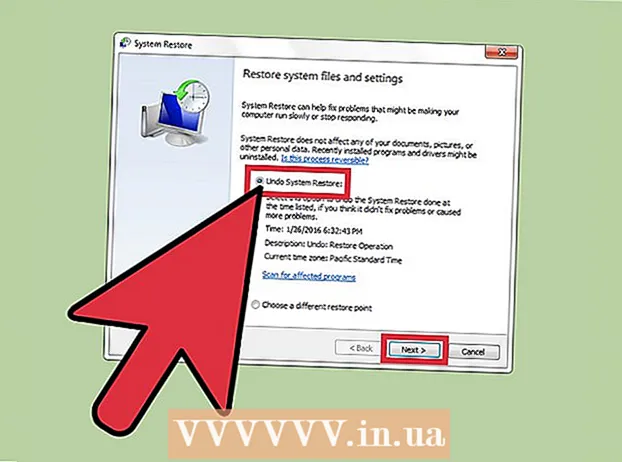Автор:
Monica Porter
Дата На Създаване:
22 Март 2021
Дата На Актуализиране:
1 Юли 2024

Съдържание
Ако включите USB или SD карта с памет в компютъра си и установите, че не са останали данни или виждате само преки пътища, тогава е възможно устройството ви за съхранение да е заразено с вирус. За щастие файлът ви остава, просто скрит. Само с няколко безплатни команди и инструменти ще можете да възстановите данните си и да премахнете вирусите на вашето устройство и компютър.
Стъпки
Част 1 от 2: Поправете грешките на устройството
Включете дефектния USB в компютъра. Когато данните на USB се превърнат в пряк път, действителният файл остава на скрито място. Този процес ще ви помогне да възстановите и да видите файла си отново.
- Не отваряйте никакъв пряк път на USB, тъй като той може да разпространи вируса.

Определете името на буквата на USB устройството. Трябва да знаете буквеното име на USB устройството или картата с памет, която е заразена с вируса. Най-бързият начин е да отворите прозореца "Компютър" / "Този компютър". Името на буквата на USB устройството ще се появи до етикета на устройството.- Натиснете ⊞ Печелете+Е. за отваряне на прозорци във всички версии на Windows.
- Щракнете върху бутона с формата на папка в лентата на задачите, за да отворите прозорец.
- Щракнете върху „Компютър“ в менюто „Старт“, ако използвате Windows 7 или Vista.

Отворете командния ред. Ще направите няколко бързи команди в командния ред, за да поправите дефектното устройство. Процесът на отваряне на командния ред зависи от версията на Windows, която използвате:- Във всички версии - Натиснете ⊞ Печелете+R и напишете "cmd", за да стартирате командния ред.
- Windows 8 и по-нови версии - Щракнете с десния бутон на мишката върху бутона Windows и изберете „Command Prompt“.
- Windows 7 по-рано - отворете менюто "Старт" и изберете "Команден ред".

Тип.attrib -h -r -s / s / d х:\*.*и натиснете↵ Въведете. Вместо х с буквата на USB устройството. Например, ако USB е в устройство E, напишете attrib -h -r -s / s / d E: *. * и натиснете ↵ Въведете.- Командата ще покаже файла, ще премахне атрибута само за четене и ще премахне преките пътища.
- Този процес отнема известно време, в зависимост от количеството данни на USB.
Отворете новосъздадената папка без име на USB. Тази папка съдържа всички данни, скрити преди това от вируси.
Копирайте възстановените данни на безопасно място на компютъра. Това е временно място, където докато почиствате устройството си, можете да създадете папка на работния плот, за да съхранявате вашите файлове. Просто плъзнете файлове от USB и ги пуснете в избраната от вас папка.
- Отнема известно време, ако капацитетът за данни е голям.
Щракнете с десния бутон върху устройството в „Компютър“ / „Този компютър“ и изберете "Формат". Ще се отвори прозорецът Форматиране.
- Процесът на преформатиране ще изтрие устройството чисто, така че не забравяйте да копирате всички данни на USB устройството.
Премахнете отметката от "Бързо форматиране" и кликнете "Започнете.’ Когато "Quick Format" е отметнато, компютърът ще сканира и премахне USB проникването. Това ще отнеме много време. реклама
Част 2 от 2: Сканирайте компютъра си
Заредете малко стартиране на UsbFix. Това е безплатна програма, която сканира и премахва повечето от често срещаните прониквания. Можете да го изтеглите безплатно на адрес.
- Щракнете върху бутона "Research" след стартиране на UsbFix. USB устройството ще започне да сканира.
- Щракнете върху бутона "Clean", след като сканирането приключи. Всички проблеми, които UsbFix открие, ще бъдат отстранени.
Уверете се, че вашата антивирусна програма е актуална. Ако устройството е компрометирано, докато се свързва с компютъра, възможно е компютърът да е заразен с вирус. Първо трябва да проверите дали вашата антивирусна програма е актуална. Можете да направите това, като щракнете с десния бутон на мишката върху иконата на антивируса и изберете „Проверка за актуализации“.
- Ако нямате антивирусна програма, трябва да я инсталирате веднага. Популярните безплатни игри включват Avast!, Bit Defender и Windows Defender.
- Ако USB флаш устройството се зарази с вируса, след като е включено в друг компютър, уведомете потребителя на този компютър, че вашето устройство е компрометирано.
Стартирайте сканиране с антивирусна програма. След актуализиране или инсталиране на антивирусна програма, стартирайте сканиране на вашия компютър. Това е особено важно, ако не сканирате компютъра си периодично.
Изтеглете и инсталирайте Malwarebytes Anti-Malware. Безплатната версия на тази програма може да открие и премахне много често срещани вируси. Можете да го изтеглите безплатно на адрес.
- Изберете безплатен сертификат по време на инсталационния процес.
Стартирайте Anti-Malware и инсталирайте актуализациите (ако има такива). Ще бъдете подканени да проверите за актуализации, когато Anti-Malware стартира за първи път. Изтеглете и инсталирайте всички налични актуализации, преди да започнете сканирането.
Започнете да сканирате с Anti-Malware. Процесът отнема 20-30 минути.
Щракнете върху "Карантина всички", когато сканирането приключи. Прочетените заразени файлове, които софтуерът открие, ще бъдат изтрити. реклама